摘要: 行业从业者或者是在校电子类专业的大学生,那一定有听过鼎鼎大名的Altium Designer软件了,这个软件可以说是五脏俱全,涵盖了电子行业从业者大部分的设计内容。 所以了解这个软件的使用就显得尤为重要了,所以新开一个坑,就是关于Altium Designer...
行业从业者或者是在校电子类专业的大学生,那一定有听过鼎鼎大名的Altium Designer软件了,这个软件可以说是五脏俱全,涵盖了电子行业从业者大部分的设计内容。
所以了解这个软件的使用就显得尤为重要了,所以新开一个坑,就是关于Altium Designer的使用教学与技巧分享了,会一直更新,码住收藏。
前面《一起来搞定Altium Designer系列(三)》有说到画完了一个基本的芯片PCB封装雏形,画完之后,是需要进行严格的检查的,也就是尺寸检查,这个时候可以使用Ctrl+M进行测量。
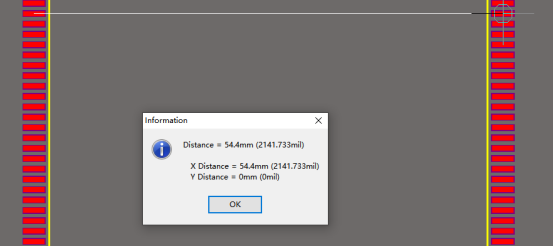
可以直观的看到某两个点之间的距离,从而可以有效的和datasheet进行比对,包装设计的没有出错。
同原理图库的导入一样,进行PCB封装库导入时,也是选择到PCB封装库文件.PcbLib文件,然后进行添加即可。
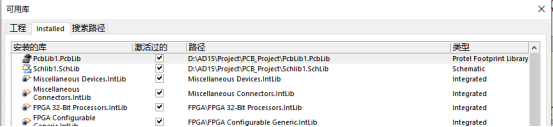
添加完成之后就可以进行一个非常关键的步骤了,就是原理图和PCB之间的联结了。
然后点击“设计”,选择Upadate PCB,就可以看到刚刚设计的元器件PCB封装已经导入到PCB版图中了。
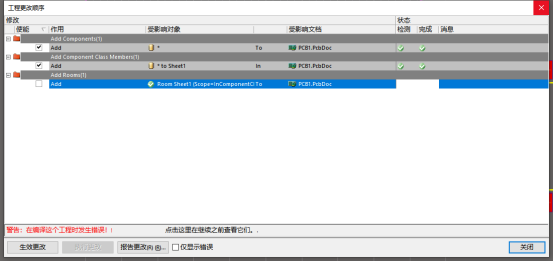
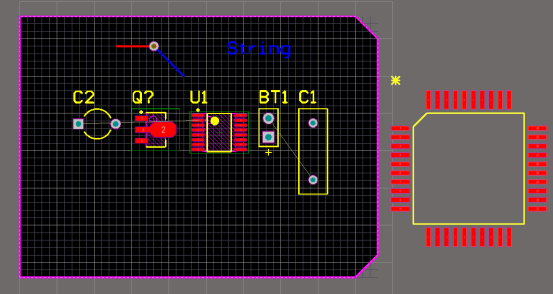
所以这就是整个元件从无到有原理图制作到PCB封装到两者之间联结的整个过程了,掌握了这些方面,Altuim Designer的使用就算是有了一个基本的概念以及操作初识。
比如说要创建一个使用十分广泛的6路反相器74HC04元件(TTL非门),最终的效果图如下所示
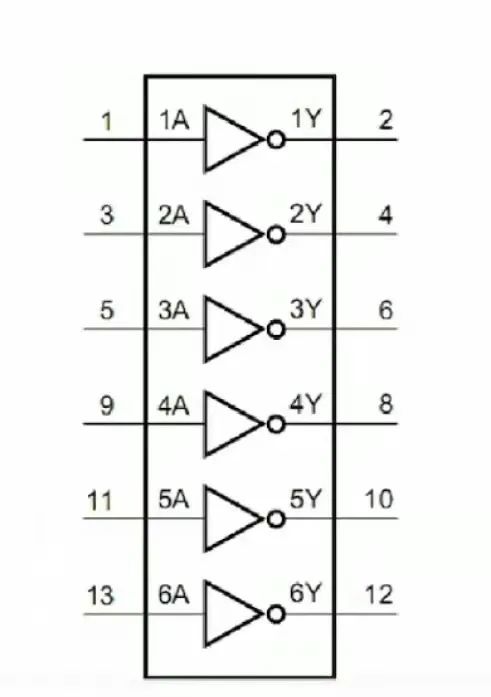
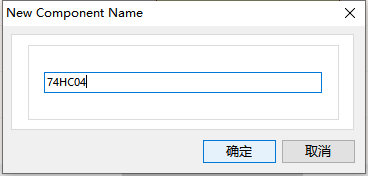
首先放置工具,然后选择新部件,因为这个有6个部件,所以需要添加到6个部件。
可以对线条进行颜色的修改与线的宽度设置,并且线条长度之后也是可以调整的。
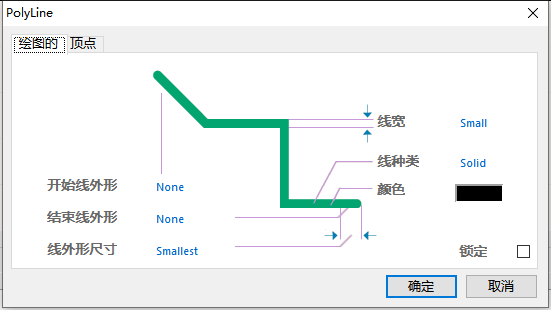
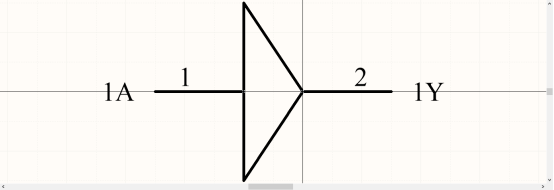
在所有的都创建完成之后,就可以进行保存,保存完毕在原理图设计中就可以直接调用这个元件,双击可以依次摆放这个元件的6个组成部分,方便后期的连线制作,当然其实一开始就可以将所有的元件连接之后组成一个整体也是一样的。
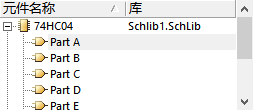
(Other Notes:元件的原理图库和PCB封装的引脚的标识符一定要一一对应,不然调试会很混乱)
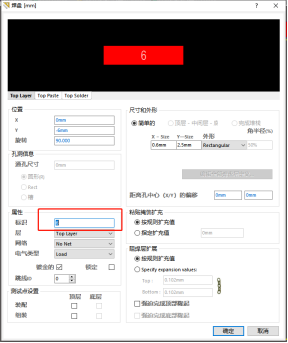
视频,共14G。更新了原来的迅雷提供磁力链接,磁力下载解析不了的请修改 bt种子文件后缀后bt下载。
规则使用说明 /
课件免费下载 /
是用于电路设计,PCB布局设计和原理图捕获的领先CAD软件。今天,许多设计工程师更喜欢
) 》中有说明关于74HC04的原理图库设计,在初步的6个组件都设计完成之后,需要对6个部件的名
与技巧分享(五) /
与技巧分享了,会一直更新,码住收藏。 对于原理图库的建立以及使用在《 一起来搞定
系列(二) 》中已经完毕,然后就来说说PCB封装库的创建以及使用。 首先先选择
与技巧分享(三) /
与技巧分享了,会一直更新,码住收藏。 PCB图中和原理图一样,同样可以修改标识符的大小和位置,双击上面的标识符即可。 同时也可以添加一些必要的文字到PCB板上,具体操作就
与技巧分享(一) /
Blue Solutions和富士康共同开发面向电动两轮车市场的固态电池生态系统
还未上市就夭折的共享无线充电器,拆开看看内部的芯片和工作原理 #硬核拆解
迅雷会员25天/4.5元,独享1天0.7元,请点本站上边链接购买
2023年11月08日 09:07:37
随机账号密码机器码:
84KI30 HQ86xo
81L VF62hs80
01DP GH29
95WQ739 UD04sy318Emk
86YC967y VH19fw411Voex
61LC684jjM05 TY49
98V LA3
23XG522 PH78sz3
72OY072soR7 BY28vt548
42FN773zd RC70
21HN073 UU18ia609Xeas
33VQ1 MM39ki981T
07VV938feX44a DI24po9
48WM912llW ZF73v




会员登录关闭
注册会员关闭